电脑回收站清空了怎么恢复?4个实用方法帮你救回误删数据
在日常使用电脑的过程中,你是否曾有过这样的崩溃瞬间:误操作将回收站清空,重要的工作文档、珍贵的照片视频等文件瞬间消失不见?那一刻的焦虑与慌乱,相信许多人都深有体会。
回收站的清空操作看似导致文件被彻底删除无法恢复,但事实上,在数据未被新文件覆盖之前,这些文件仍有恢复的可能。接下来,本文将为你详细介绍4种有效的恢复办法,助你找回丢失的数据,
一、利用系统还原点恢复
如果你的电脑开启了系统还原功能,并且在文件丢失前创建过系统还原点,那么可以通过系统还原的方式尝试恢复文件。需要注意的是,这种方法并非直接恢复单个文件,而是将系统还原到创建还原点时的状态,因此如果在还原点之后有重要的系统更新或软件安装,可能会被撤销,使用前需谨慎考虑。
还原点恢复步骤:
第一步: Windows 搜索栏中输入 "创建还原点",点击进入 "系统属性" 中的 "系统保护" 选项卡。
第二步:点击 "系统还原" 按钮,在弹出的向导中选择 "选择另一还原点"(如果有多个还原点),然后点击 "下一步",选择一个在文件丢失前创建的还原点,点击 "下一步"。
第三步:仔细阅读还原信息,确认无误后点击 "完成",电脑将重新启动并开始系统还原过程,整个过程可能需要一段时间,请勿中断操作。
二、通过备份文件恢复
若你平时有定期备份数据的习惯,可以从备份源,如果移动硬盘、百度云盘、阿里云盘等恢复文件到电脑上。
三、命令提示符恢复
Windows 系统自带的命令提示符(CMD)可通过代码扫描并恢复部分未被覆盖的数据,适合误删后立即操作的场景。
第一步:按下 Win+R 打开运行窗口,输入 cmd 并右键选择 “以管理员身份运行”
第二步:在命令提示符中输入 attrib -h -r -s /s /d X:\*.*(X 为误删文件所在的硬盘分区,如 D 盘输入 D:),按下回车;
第三步:等待扫描完成后,打开对应分区,查看是否出现 “回收站” 文件夹或误删文件。
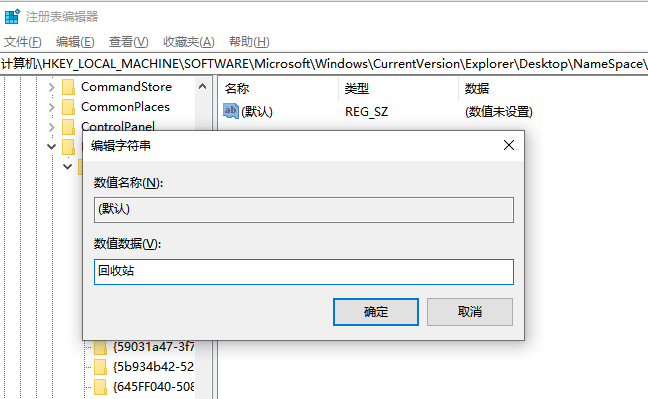
四、借助专业数据恢复工具
如果你是电脑小白,或想快速高效恢复数据,牛学长数据恢复工具是首选方案,牛学长支持 Windows 和 Mac 系统,能深度扫描硬盘、U 盘、内存卡等存储设备,可以恢复回收站清空数据、彻底删除文件、格式化清空数据等各种场景导致的丢失数据,且只需简单几步即可找回文件。
第一步:打开牛学长数据恢复工具,选择回收站恢复数据。
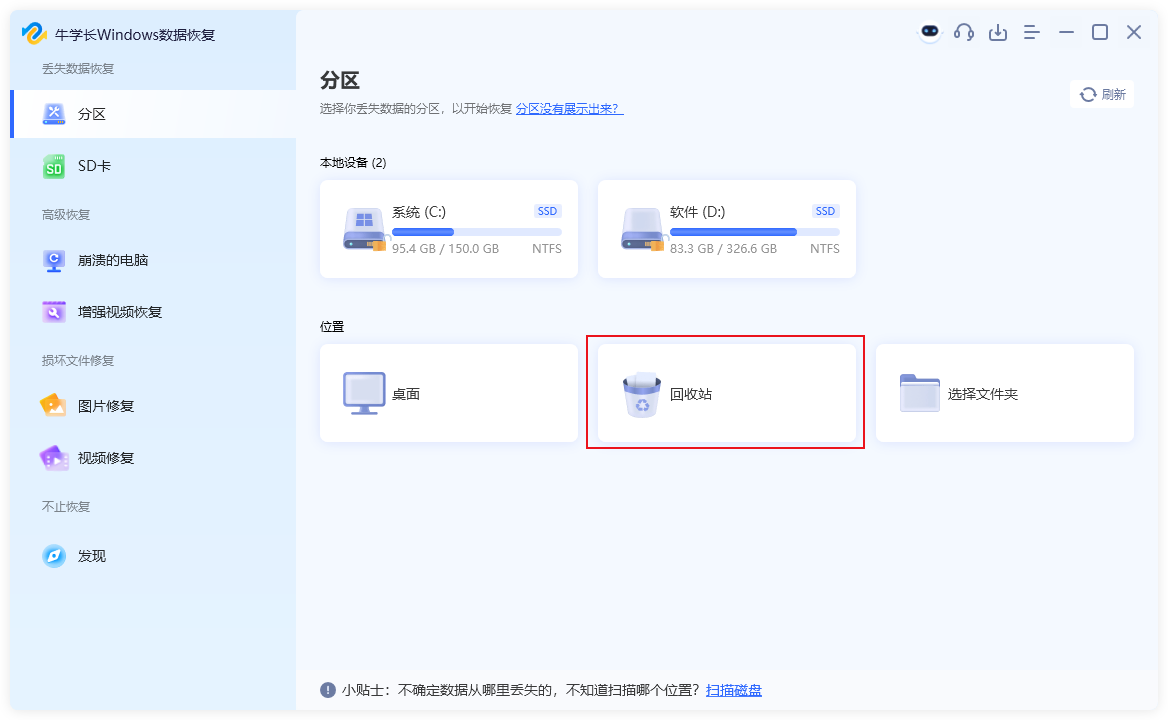
第二步:然后选择好扫描的数据类型,支持图片、视频、文档等多种类型,然后点击“扫描选中的文件类型”开始扫描。
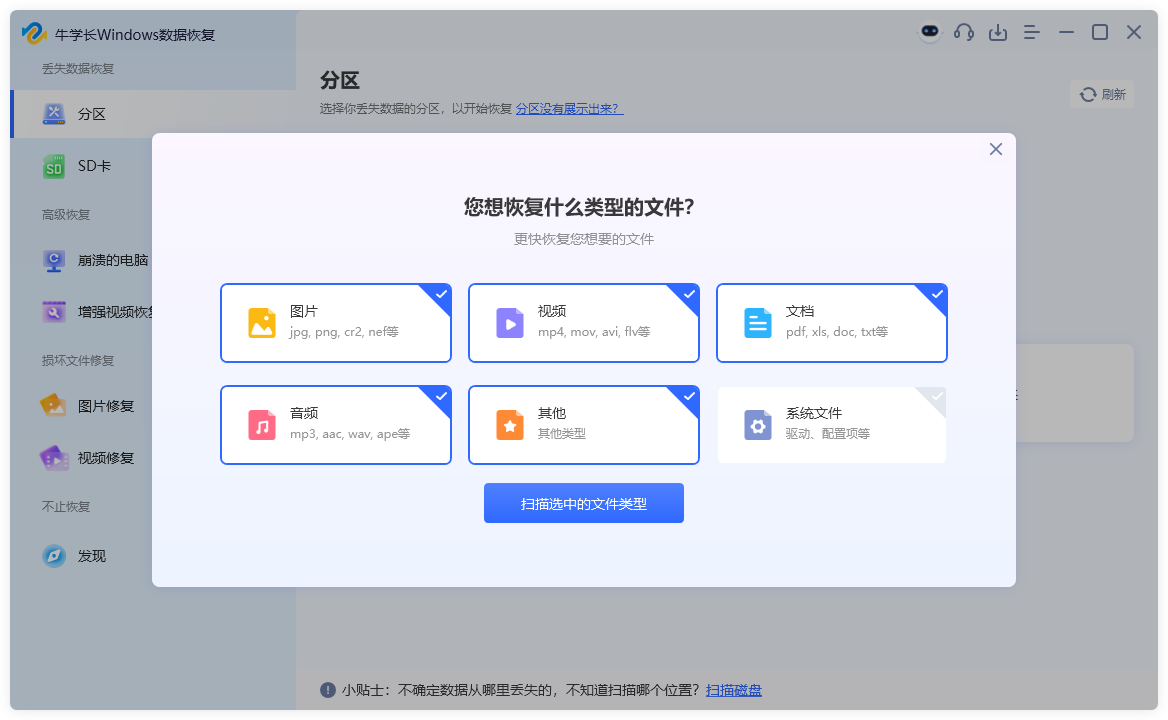
如果回收站删除的相关类型文件较多,可能扫描时间较长,请耐心等待扫描完成。
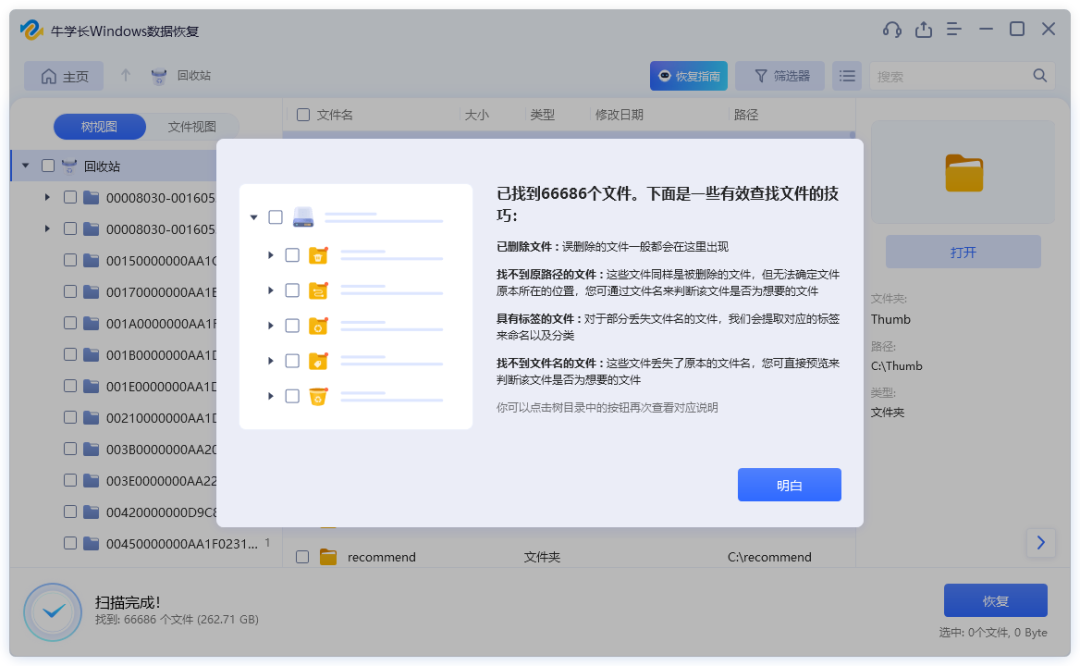
第三步:等待软件扫描完成后,将列出所选回收站中的所有已删除文件。还可按文件格式分类显示,点击“文件视图”,就可以清晰分类查看图片、视频或文件。
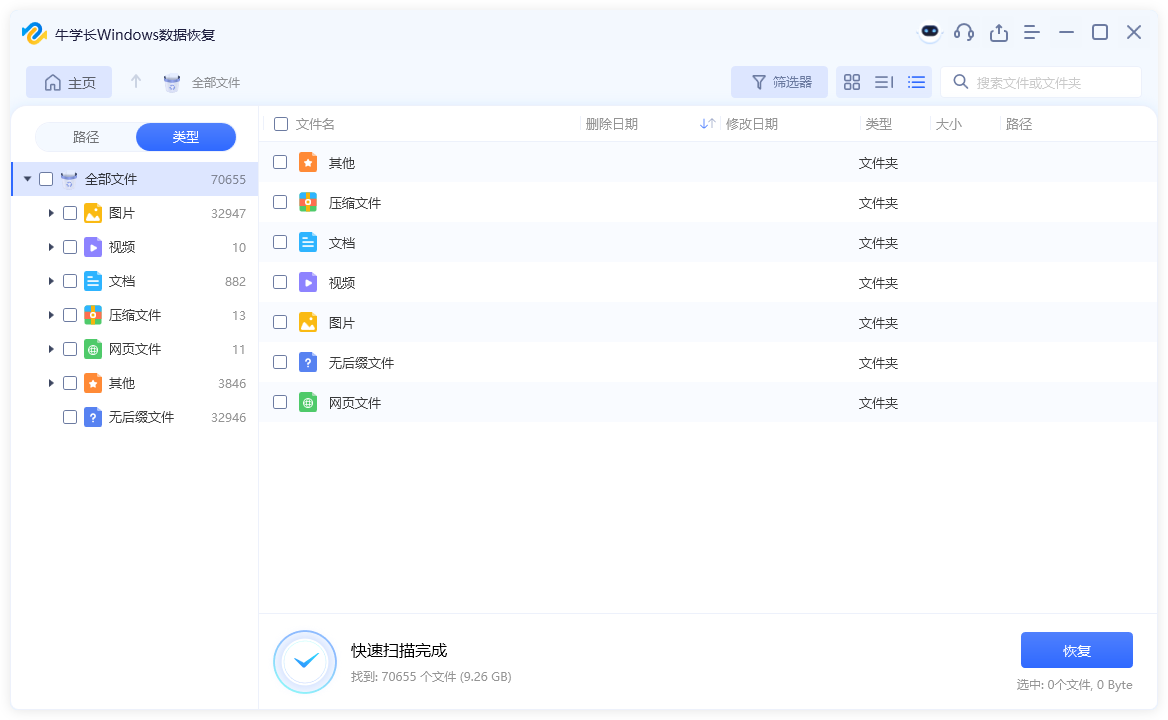
第三步:勾选想要恢复的文件,选择保存位置,然后点击右下角的“恢复”按钮,等待文件恢复完成即可。
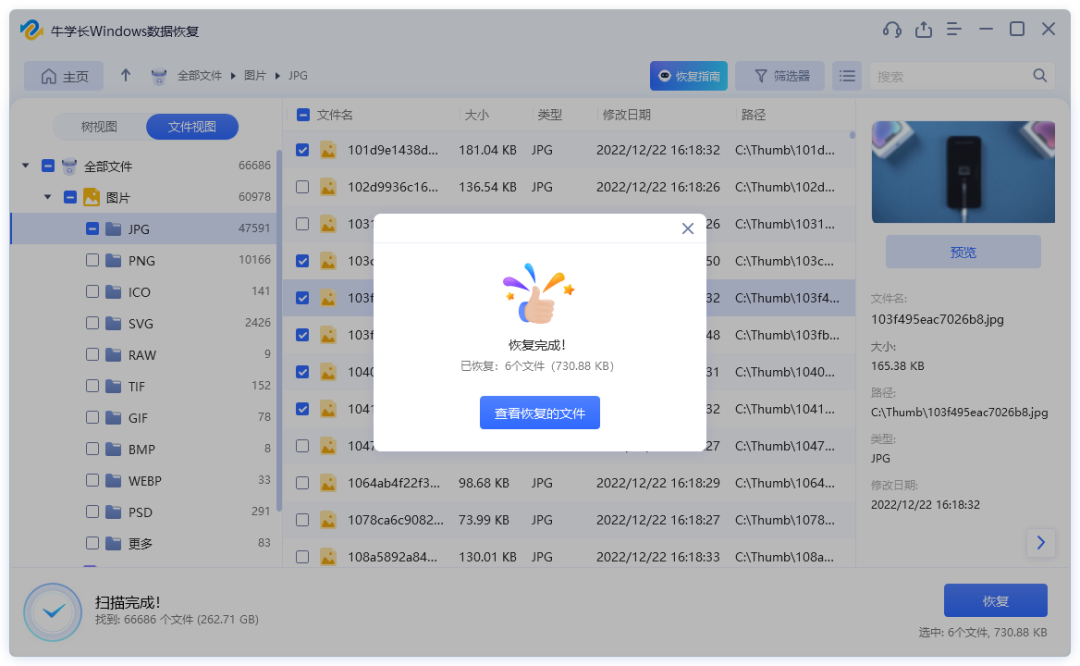
当回收站清空后,恢复成功率取决于数据是否被新文件覆盖,所以发现回收站被清空后,不要再对电脑进行新的操作,避免数据被覆盖,再使用以上办法来找回数据。